3Dmax材质编辑器基本材质
3D MAX 教案(15)材质
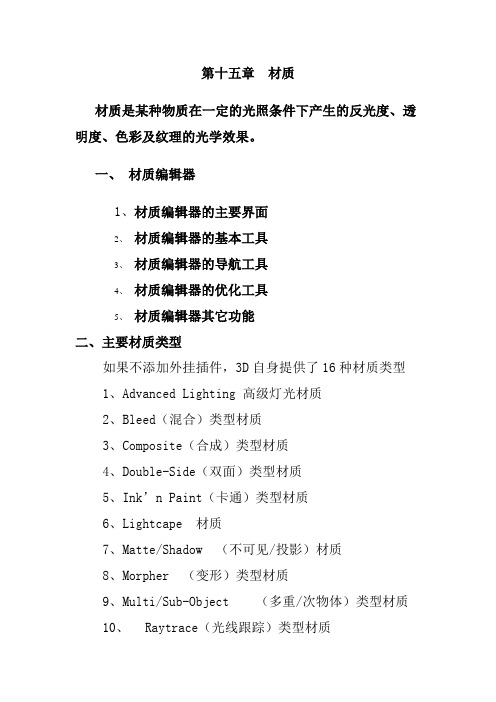
第十五章材质
材质是某种物质在一定的光照条件下产生的反光度、透明度、色彩及纹理的光学效果。
一、材质编辑器
1、材质编辑器的主要界面
2、材质编辑器的基本工具
3、材质编辑器的导航工具
4、材质编辑器的优化工具
5、材质编辑器其它功能
二、主要材质类型
如果不添加外挂插件,3D自身提供了16种材质类型
1、Advanced Lighting 高级灯光材质
2、Bleed(混合)类型材质
3、Composite(合成)类型材质
4、Double-Side(双面)类型材质
5、Ink’n Paint(卡通)类型材质
6、Lightcape 材质
7、Matte/Shadow (不可见/投影)材质
8、Morpher (变形)类型材质
9、Multi/Sub-Object (多重/次物体)类型材质
10、Raytrace(光线跟踪)类型材质
11、Shell Material(壳材质)
12、Shellac(虫漆)类型材质
13、Standard(标准)类型材质
14、Top/Bottom(顶/底)类型材质
15、Architectural(建筑)类型材质
16、mental ray类型材质
三、贴图类型
如果不添加外挂插件,3D自身提供了35种贴图类型贴图共有以下分类:
(一)、2D Map (2D贴图)类型
(二)、3D Map (3D贴图)类型
(三)、Compositor Map (合成器贴图)类型
(四)Color Modifier Map (颜色修改器贴图)类型(五)、其它类型贴图。
3dsMax常用的七种材质参数设置

3dsMax常用的七种材质参数设置第一篇:3ds Max常用的七种材质参数设置3ds Max常用的七种材质参数设置一、木材的材质制作1、明暗模式一般选用“反射”2、三种颜色分量的典型取值如下:高光色:红229,绿229,蓝229 表面色:根据木材固有色取值。
阴影色:红51,绿51,蓝513、高光强度一般取30左右。
4、反光区一般取40左右。
5、柔化值(决定高光色、表面色、阴影色的过渡平缓与否,数值越大越平缓)一般取0.1二、地板的材质制作1、明暗模式一般选用“反射”2、三种颜色分量的典型取值如下:高光色:红250,绿250,蓝250 表面色:红60,绿45,蓝20 阴影色:红11,绿4,蓝43、贴图类型中表面色百分比为504、勾选反射,百分比为20加光线跟踪三、大理石与瓷砖材质的制作1、明暗模式一般选用“反射”2、三种颜色分量的典型取值如下:高光色:红229,绿229,蓝229 表面色:根据各自固有色取值。
阴影色:红51,绿51,蓝513、高光强度一般取70左右。
4、反光区一般取50左右。
5、柔化值(决定高光色、表面色、阴影色的过渡平缓与否,数值越大越平缓)一般取0.16、勾选反射,百分比为20加光线跟踪四、织物类材质的制作1、明暗模式可选用多面,也可选用明暗处理2、织物类材质一般都使用贴图,因此高光色、表面色、阴影色的颜色分量不重要。
3、如选用多面明暗模式,高光强度一般取25左右,反光区一般取35左右。
第二篇:PKPM参数设置SATWE参数设置一:总信息1、水平力与整体坐标夹角(度):一般为缺省。
若地震作用最大的方向大于15度则回填。
2、混凝土容重(KN/m3):砖混结构25 KN/m3,框架结构26KN/m3。
3、刚才容重(KN/m3):一般情况下为78.0 KN/m3(缺省值)。
4、裙房层数:程序不能自动识别裙房层数,需要人工指定。
应从结构最底层起算(包括地下室),例如:地下室3层,地上裙房4层时,裙房层数应填入7。
3DMAX常用材质参数
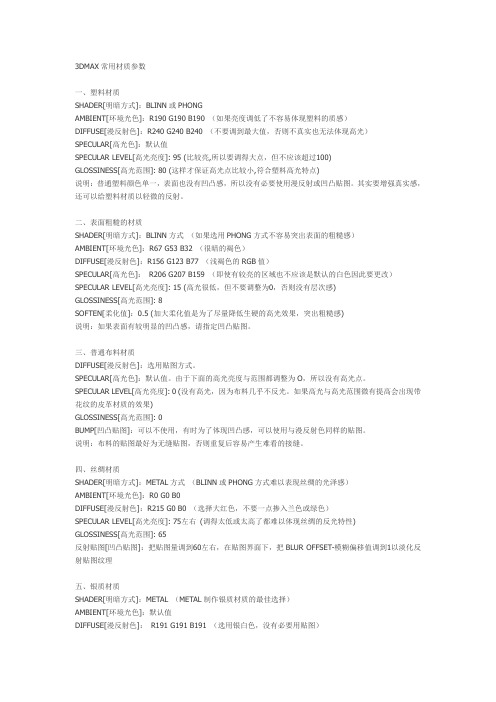
3DMAX常用材质参数一、塑料材质SHADER[明暗方式]:BLINN或PHONGAMBIENT[环境光色]:R190 G190 B190 (如果亮度调低了不容易体现塑料的质感)DIFFUSE[漫反射色]:R240 G240 B240 (不要调到最大值,否则不真实也无法体现高光)SPECULAR[高光色]:默认值SPECULAR LEVEL[高光亮度]: 95 (比较亮,所以要调得大点,但不应该超过100)GLOSSINESS[高光范围]: 80 (这样才保证高光点比较小,符合塑料高光特点)说明:普通塑料颜色单一,表面也没有凹凸感,所以没有必要使用漫反射或凹凸贴图。
其实要增强真实感,还可以给塑料材质以轻微的反射。
二、表面粗糙的材质SHADER[明暗方式]:BLINN方式(如果选用PHONG方式不容易突出表面的粗糙感)AMBIENT[环境光色]:R67 G53 B32 (很暗的褐色)DIFFUSE[漫反射色]:R156 G123 B77 (浅褐色的RGB值)SPECULAR[高光色]:R206 G207 B159 (即使有较亮的区域也不应该是默认的白色因此要更改)SPECULAR LEVEL[高光亮度]: 15 (高光很低,但不要调整为0,否则没有层次感)GLOSSINESS[高光范围]: 8SOFTEN[柔化值]:0.5 (加大柔化值是为了尽量降低生硬的高光效果,突出粗糙感)说明:如果表面有较明显的凹凸感,请指定凹凸贴图。
三、普通布料材质DIFFUSE[漫反射色]:选用贴图方式。
SPECULAR[高光色]:默认值。
由于下面的高光亮度与范围都调整为O,所以没有高光点。
SPECULAR LEVEL[高光亮度]: 0 (没有高光,因为布料几乎不反光。
如果高光与高光范围微有提高会出现带花纹的皮革材质的效果)GLOSSINESS[高光范围]: 0BUMP[凹凸贴图]:可以不使用,有时为了体现凹凸感,可以使用与漫反射色同样的贴图。
3Dmax材质编辑:掌握常用材质的制作和调整

3Dmax材质编辑:掌握常用材质的制作和调整标题:3Dmax材质编辑:掌握常用材质的制作和调整导言:3Dmax是一款广泛应用于建筑设计、影视特效等行业的三维建模软件,材质编辑是3Dmax中重要的一环。
掌握常用材质的制作和调整技巧,能够为模型赋予逼真的质感和细节,使作品更加出色。
本文将详细介绍3Dmax中常用材质的制作和调整步骤,帮助读者掌握这一技能。
一、基础知识- 了解3Dmax中常用的材质类型,如标准材质、双色材质、光泽反射材质等。
- 熟悉3Dmax中的材质编辑器界面,包括主要的参数和工具栏。
二、常用材质的制作步骤步骤1:选择对象步骤2:创建材质球步骤3:选择合适的材质类型步骤4:调整基本属性步骤5:调整高级属性1. 步骤1:选择对象- 在3Dmax中打开目标场景或创建新的场景。
- 单击选择工具,选择需要编辑材质的对象。
2. 步骤2:创建材质球- 在材质编辑器界面的工具栏中找到“创建材质球”按钮并点击。
- 在弹出的对话框中选择“标准材质”或其他合适的材质类型。
3. 步骤3:选择合适的材质类型- 在材质编辑器界面中的参数区域选择合适的材质类型。
- 根据需求选择标准材质、双色材质、光泽反射材质等。
4. 步骤4:调整基本属性- 在材质编辑器界面中的基本属性区域,调整颜色、透明度、反射等基本属性。
- 可以使用颜色选择器调整颜色,滑动条或数值输入框调整其他属性。
5. 步骤5:调整高级属性- 在材质编辑器界面中的高级属性区域,调整材质的质感、细节等高级属性。
- 可以调整反射度、折射度、凹凸贴图等参数来增加真实感。
三、材质调整技巧- 实时预览:在材质编辑器界面中勾选“实时预览”选项,可以随时查看材质在模型上的效果。
- 多层材质:通过添加多层材质,可以在一个对象上叠加不同的材质效果,增加细节和逼真度。
- 纹理贴图:通过导入纹理贴图,可以为材质添加更丰富的图案、细节和质感。
四、材质库应用- 使用现有材质库:在材质编辑器界面的材质库中选择现有的材质,可以快速应用到对象上。
3Dmax材质编辑器中十多种材质类型的讲解
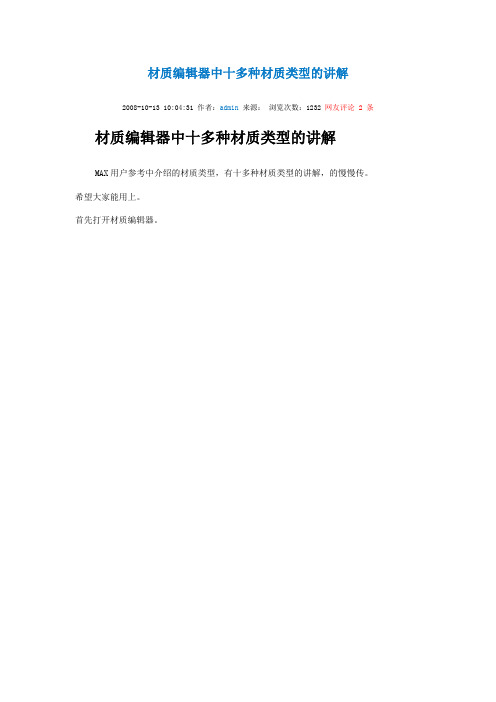
材质编辑器中十多种材质类型的讲解
2008-10-13 10:04:31 作者:admin来源:浏览次数:1232 网友评论 2 条
材质编辑器中十多种材质类型的讲解
MAX用户参考中介绍的材质类型,有十多种材质类型的讲解,的慢慢传。
希望大家能用上。
首先打开材质编辑器。
单击standard弹出材质类型菜单,standard是默认的标准材质。
首先介绍一下混合材质(blend)
混合量(Mix Amount)—确定混合的比例(百分比)。
0 表示只有“材质1”在曲面上可见;100 表示只有“材质2”可见。
可以为此参数设置动画。
创建材质预览非常适用于测试效果。
如果已指定遮罩贴图,并且启用遮罩的复选框,则该控件不可用。
下面给大家介绍合成材质(composite)又叫做复合材质,
今天为大家讲解双面材质。
双面材质——包含两种材质,一种材质用于对象的前面,
另一种用于对象的背面。
下面给大家介绍卡通材质。
以上就是对卡通材质的讲解。
3DS MAX材 质 编 辑 器

3、Sliding friction(滑动摩擦力):设置对象的表面在沿着另一个对 象表面保持运动时的滑动摩擦力。
材质编辑器
5、材质类型
• “线框”选项
原始物体
应用线框后的物体
• “双面”选项
原始物体
应用线框后的物体
应用线框及双面后的物体
2-sided材质可用于模拟透明的玻璃、鱼网、球拍细线等
Facted (面片):把对象的每个面作为平面渲染。 可用于制作加工过的钻石、宝石、或任何带有硬边的表面。
原始物体
置,这样便于观看场景中材质赋予对象的结果
上部分为固定不变区,包括示例显示、材质效果 和垂直的工具列与水平的工具行一系列功能按钮。名称 栏中显示当前材质名称
材质编辑器
下半部分为可变区,从Basic Parameters卷 展栏开始包括各种参数卷展栏
菜单栏 滑动块 工具列 示例球
滑动块 工具行
材质贴图导航器
材质编辑器
Select by Material(由材质选取):将设计好的材质赋予场景的 多个对象
Get material(获取材质):浏览材质和贴图 Put material to scene(把材质放置到场景中):更新场景中对象 的材质。 注:在下列情况下此按钮可用:激活的材质样本球与场景中对 象有相同的名称,而且出于激活的材质样本球没有指定到一个 对象。
6、Reflection dimming(阴影反射):主要针对使用反射贴图材质的对象。 1)Apply(启用):打开或关闭阴影反射。关闭时,反射贴图材质不被平行光影 响。 2)Dim level(阴影反射强度):设置阴影反射的强度。 值为0,反射贴图在阴影中完全是黑的; 值为0.5,反射贴图在阴影中是暗黑的; 值为1时,反射贴图在阴影中没有效果。
3ds max 材质编辑器
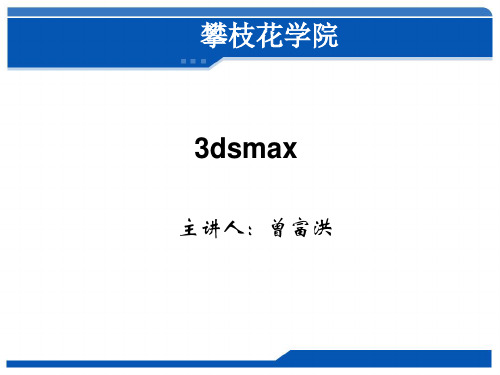
材质编辑器 四、贴图2D贴图
Combustion:可以通过把3dsmax制作得图像与 Combustion合成软件连接在一起使用 渐变(Gradient):可以制作直线型或放射型的 渐变 渐变坡度(Gradient Ramp):可以使用各种颜色 的渐变,制作出多种贴图形态。 平铺(Tiles):可以制作出各种瓷砖形态 棋盘格(Checker):可以组合两种颜色,制作 棋盘格花纹 位图(Bitmap):可以使用通过扫描或者编辑 工具制作的图像,以及动画文件 漩涡(Swirl):可以制作出漩涡或冰淇凌状的 贴图
衰减(Falloff):内(In)代表越向里边 (玻璃瓶)越透明,外(Out)代表越 向外边(烟雾)越透明。通过数量( Amount)值可以设置透明度。 类型(Type):可以设置通过什么形态来计算并表现透明材质的后面(透光 色)。可以设置过滤色(Filter Color),在这里相减(Substractive)是颜色变暗, 相加(Additive)是颜色变亮。 折射率(Index of Refraction):用于设置折射率。 线框(Wire):可以设置线框的厚度。 反射暗淡(Reflection Dimming):可以将发射制作得暗淡一些,钩选应用后会 被激活,暗淡级别可以设置阴影部分的程度,反射级别可以设置没有阴影 的反射强度。
可以移动到上一级,建议使用Material/Map Navigator。 转到下一个同级项(Go Forward to sibling):在材质中应用了几个贴图后, 移到另一同级项 从对象拾取材质(Pick Material from Object):在场景中打开材质 材质名称(Material Name):设置材质的名称 材质类型(Material Type):选择材质的类型
3dmax材质中英文对照
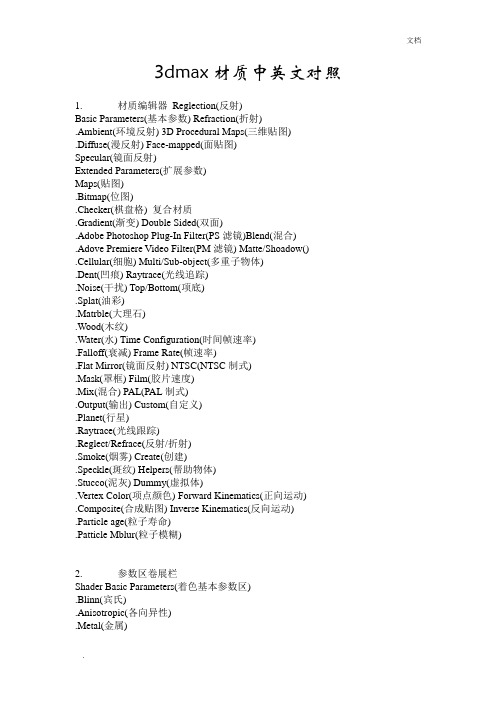
3dmax材质中英文对照1. 材质编辑器Reglection(反射)Basic Parameters(基本参数) Refraction(折射).Ambient(环境反射) 3D Procedural Maps(三维贴图).Diffuse(漫反射) Face-mapped(面贴图)Specular(镜面反射)Extended Parameters(扩展参数)Maps(贴图).Bitmap(位图).Checker(棋盘格) 复合材质.Gradient(渐变) Double Sided(双面).Adobe Photoshop Plug-In Filter(PS滤镜)Blend(混合).Adove Premiere Video Filter(PM滤镜) Matte/Shoadow().Cellular(细胞) Multi/Sub-object(多重子物体).Dent(凹痕) Raytrace(光线追踪).Noise(干扰) Top/Bottom(项底).Splat(油彩).Matrble(大理石).Wood(木纹).Water(水) Time Configuration(时间帧速率).Falloff(衰减) Frame Rate(帧速率).Flat Mirror(镜面反射) NTSC(NTSC制式).Mask(罩框) Film(胶片速度).Mix(混合) PAL(PAL制式).Output(输出) Custom(自定义).Planet(行星).Raytrace(光线跟踪).Reglect/Refrace(反射/折射).Smoke(烟雾) Create(创建).Speckle(斑纹) Helpers(帮助物体).Stucco(泥灰) Dummy(虚拟体).Vertex Color(项点颜色) Forward Kinematics(正向运动).Composite(合成贴图) Inverse Kinematics(反向运动).Particle age(粒子寿命).Patticle Mblur(粒子模糊)2. 参数区卷展栏Shader Basic Parameters(着色基本参数区).Blinn(宾氏).Anisotropic(各向异性).Metal(金属).Multi-layer(多层式).Phong(方氏).Oren-Nayar-Blinn(表面粗糙的对象).Strauss(具有简单的光影分界线).Wire(线架结构显示模式).2-Sided(双面材质显示).Face Map(将材质赋予对象所有的面).Faceted(将材质以面的形式赋予对象)Blinn Basic Patameters(宾氏基本参数区).Diffuse(固有色).Ambient(阴影色).Specular(高光色).Self-Illumination(自发光).Opacity(不透明度).Specular Highlights(高光曲线区)..Specular Level(高光级别)..Glossiness(光泽度)..Soften(柔和度)Extended Parameters(扩展参数区).Falloff(衰减).Filer(过滤法).Subtractive(删减法).Additive(递增法).Index of Refraction(折射率).Wire(线架材质).Reflection Dimming(反射暗淡)SuperSampling(超级样本)Maps(贴图区).Ambient Color(阴影色贴图).Diffuse Color(固有色贴图).Specular Color(高光色贴图).Glossiness(光泽度贴图).Self-Illmination(自发光贴图).Opacity(不透明贴图).Filter Color(过滤色贴图).Bump(凹凸贴图).Reflction(反射贴图).Refraction(折射贴图)..Refract Map/Ray Trace IOR(折射贴图/光线跟踪折射率) .Displacement(置换贴图)Dvnamics Properties(动力学属性区)3. Blend(混合材质).Material#1(材质#1).Material#2(材质#2).Mask(遮罩).Interactive(交互).Mix Amount(混合数值).Mixing Curve(混合曲线).Use Curve(使用曲线).Transition Zone(交换区域)Composite(合成材质).Composite Bisic Parameters(合成材质基础参数区)..Base Material(基本材质)..Mat.1~Mat.9(材质1~材质9)Double Sided(双面材质).Translucency(半透明) 贴图类型.Facing material(表面材质) Bitmap(位图).Back Material(背面材质) Cellular(细胞)Matte/Shadow(投影材质) Checker(棋盘格).Matte(不可见) Composite(合成贴图).Atmosphere(大气) Dent(凹痕贴图)..Apply Atmosphere(加入大气环境) Falloff(衰减)..At Background Depth(在背景深度) Flat Mirror(镜面反射) ..At Object Depth(在物体深度) Gradient(渐变).Shadow(阴影) Marble(大理石)..Receive Shadow(接受阴影) Madk(罩框)..Shadow Brightness(阴影的亮度) Mix(混合).Reflection(反射) Noise(干扰)Morpher(形态结构贴图) Output(输出)Muti/Sub-Object(多重子物体材质) Partcle Age(粒子寿命) .Set Number(设置数目) Perlin Marble(珍珠岩).Number Of Materials(材质数目) Planet(行星)Raytrace(光线追踪材质) Raytrance(光线跟踪).Shading(明暗) Reflect/Refract(反射/折射).2-Sided(双面) RGB Multiply(RGB倍增).Face Map(面贴图) RGB Tint(RGB染色).Wire(线框) Smoke(烟雾).Super Sample(超级样本) Speckle(斑纹).Ambient(阴影色) Splat(油彩).Diffuse(固有色) Stucco(泥灰).Reflect(反射) Thin Wall Refraction(薄壁折射).Luminosity(发光度) Vertex Color(项点颜色).Transparency(透明) Water(水).Index Of Refr(折射率) Wood(木纹).Specular Highlight(反射高光)..Specular Color(高光反射颜色)..Shininess(反射)..Shiness Strength(反光强度).Environment(环境贴图).Bump(凹凸贴图)Shellac(虫漆材质).Base Material(基础材质).Shellac Material(虫漆材质).Shellac Color Blend(虫漆颜色混合)Standard(标准材质)Top/Bottom(项/底材质).Top Material(项材质).Bottom Material(底材质).Swap(置换).Coordinates(坐标轴).Blend(融合).Possition(状态)4. 灯光类型摄像机类型Omni(泛光灯) Target(目标).General Parameters(普通参数) .Lens(镜头尺寸).Projector Parameters(投射贴图) .FOV(视域范围).Attenuation Parameters(衰减参数) .Stock Lenses(镜头类型).Shadow Parameters(阴影参数) .Show Core(显示视域范围).Shadow Map Params(阴影贴图参数) .Show Horizor(显示地平线) Target Spot(目标聚光灯) .Near Range(最近范围)Free SPot(自由聚光灯) .Far Range(最远范围)Target Direct(目标平行光灯)Render Scene(渲染).Rime Output(输出时间)..Single(渲染单帖)..Range(所有帖).Output Size(输出尺寸)Rendering(渲染)/Environment(环境) 粒子系统Background(背景) Spray(喷射)Global Lighting(球形照明) Snow(雪)Atmosphere(大气) Blizzard(暴风雪)Combustion(燃烧) PArray(粒子列阵)V olume Light(体光) Pcloud(粒子云)Fog(雾) Super Spray(超级喷射).Standard(标准).Layered(分层)V olume Fog(体雾)。
- 1、下载文档前请自行甄别文档内容的完整性,平台不提供额外的编辑、内容补充、找答案等附加服务。
- 2、"仅部分预览"的文档,不可在线预览部分如存在完整性等问题,可反馈申请退款(可完整预览的文档不适用该条件!)。
- 3、如文档侵犯您的权益,请联系客服反馈,我们会尽快为您处理(人工客服工作时间:9:00-18:30)。
3Dmax材质编辑器基本材质在3D Studio MAX中基本材质赋予对象一种单一的颜色,基本材质和贴图与复合材质是不同的。
在虚拟三维空间中,材质是用于模拟表面的反射特性与真实生活中对象反射光线的特性是相区别的。
基本材质使用三种颜色构成对象表面。
· Ambient Color(环境光颜色):对象阴影处的颜色,它是环境光比直射光强时对象反射的颜色。
· Diffuse Color(漫反射颜色):光照条件较好,比如在太阳光和人工光直射情况下,对象反射的颜色。
又被称作对象的固有色。
· Specular Color(高光颜色):反光亮点的颜色。
高光颜色看起来比较亮,而且高光区的形状和尺寸可以控制。
根据不同质地的对象来确定高光区范围的大小以及形状。
使用三种颜色及对高光区的控制,可以创建出大部分基本反射材质。
这种材质相当简单,但能生成有效的渲染效果。
同时基本材质同样可以模拟发光对象,及透明或半透明对象。
这三种颜色在边界的地方相互融合。
在环境光颜色与漫反射颜色之间,融合根据标准的着色模型进行计算,高光和环境光颜色之间,可使用材质编辑器来控制融合数量。
被赋予同种基本材质的不同造型的对象边界融合程度不同,如图6-14所示。
图6-14 基本材质效果1 基本参数的设定对材质的基本参数的设置主要通过Basic Parameters参数卷展栏来完成,如图6-15所示。
图6-15 基本参数卷展栏首先根据我们创建的对象要求在Basic Parameters参数卷展栏Shading着色清单中,选择材质的着色类型,在3D Studio MAX 4.0中有七种着色类型:Anisotropic、Blinn、Metal、Multi-Layer、Oren-Bayar-Blinn、Phong、Strauss每一种着色类型确定在渲染一种材质时着色的计算方式。
·如图6-16所示为Anisotropic着色方式。
图6-16 Anisotropic·如图6-17所示为Blinn着色方式。
图6-17 Blinn·如图6-18所示为Metal着色方式。
图6-18 Metal·如图6-19所示为Multi-Layer着色方式。
图6-19 Multi-Layer·如图6-20所示为Oren-Bayar-Blinn着色方式。
图6-20 Oren-Bayar-Blinn·如图6-21所示为Phong着色方式。
图6-21 Phong·如图6-22所示为Strauss着色方式。
图6-22 Strauss这几种着色方式的选择取决于场景中所构建的角色需求。
当你须要创建玻璃或塑料物体时,可选择Phong或Blinn着色方式,如果要使物体具有金属质感,则选择Metal着色方式。
在完成着色类型的选择后,着色基本参数卷展栏下的卷展栏会自动切换为与着色方式相应的卷展栏。
在这一卷展栏内可对材质部件颜色:漫反射颜色、反光、不透明度进行设置。
在Shader Basic Parameters卷展栏中,另外有四个选项:Wire线框、2-Sided双面、Face Map面状贴图、Faceted面状材质。
通过对这四种选项的设置,可使同一材质实现不同的渲染效果。
对于高度透明的三维对象如以单线条生成的面片物体,可以看到法线指向观察对象的表面后面的几何体。
如果勾选了双面选项,3D Studio MAX将渲染那些对象不透明时被挡住的面,包括后部表面的高光。
渲染双面材质比渲染正向的面要耗费更多时间。
首先使用工具栏中Shapes标签项中的Line工具,在视图中绘制一条不闭合的曲线作为花瓶的旋转截面,如图6-23所示。
图6-23 不必合的曲线截面1)进入Modify命令面板,选择Lathe旋转命令将曲线进行旋转生成花瓶的面片物体。
2)单击工具栏中按钮,在弹出的材质编辑器中击活一个示例框。
单击Assign Material to Selection按钮将这一材质赋予花瓶物体。
在Shader Basic Parameters卷展栏中选择着色方式为Blinn。
并且在Blinn Basic Parameters卷展栏中对Blinn材质的部件颜色及剖光度、反光强度等参数进行调整,参数如图6-24所示。
图6-24 Blinn基本参数卷展栏参数说明:Specular反光强度 Glossiness剖光度 Soften软化Ambient环境色值如图6-25所示。
图6-25 环境色值Diffuse漫反射色值如图6-26所示。
图6-26 漫反射色值Specular高光区色值如图6-27所示。
图6-27 高光区色值这一场景进行着色效果如图6-28所示。
图6-28 着色后的场景这时材质并没有设置双面选项。
瓶子物体的表面没有被完全显示出来。
3)回到材质编辑器,在Shader Basic Parameters卷展栏中勾选2-Sided(双面)选项,场景效果如图6-29所示。
图6-29 进行双面设置后的花瓶效果使用线框材质,可以将对象作为一个网格物体进行渲染。
这种材质只显示顶的边界而不完全显示面。
1)选择上面的练习中创建的花瓶物体,并继续使用已设置好的双面材质。
2)进入Material Editor对话框,在示例框中选择花瓶材质。
3)单击基本参数卷展栏中的Wire线框选项。
材质着色显示效果如图6-30所示。
图6-30 线框材质在渲染材质时,可在Extended Parameters扩展参数栏中调整着色的控制器,如图6-31所示为扩展参数栏,在右侧的Filter选项是线框着色控制器。
图6-31 扩展参数栏·如果选择Pixels像素,无论几何体是否变化或物体的位置有多远,线框的厚度都是相同的。
也就是说,像素网格在图像的任意位置显示的尺寸都是恒定的,效果如图6-32所示。
图6-32 Pixels线框·如果选择Units单位,线框就像是模型,在场景中会有近大远小的透视关系。
变化线框对象同时变化线框宽度,效果如图6-33所示。
图6-33 Units线框无论使用像素或单位,Size(尺寸)调节按钮都是用于控制宽度。
如果选择Units选项,尺寸则是按当前的世界单位来计算,单位的尺寸会相对于像素的尺寸大一些。
注意:网格对象可以投射阴影,但只有使用光影跟踪方式才可以得到精确的投射线框厚度,如图6-34所示。
图6-34 线框材质投影效果2 创建透明材质透明材质在三维制作中是一种普遍使用的材质,利用它可以制作如玻璃、水等多种对象。
透明材质具有反射和传输光线的特性,通过它的光线也会被染上材质的过滤色。
创建透明材质,首先要对基本参数卷展栏中的Opacity不透明值进行调整,通过减少材质的透明度来创建透明材质。
3D Studio MAX 4.0中,透明材质的类型主要是通过Extended Parameters扩展参数卷展栏中的Advanced Transparency高级透明控制器来控制。
如图6-35所示为高级透明控制器。
图6-35 高级透明控制器我们继续使用瓶子场景,并将瓶子的材质设置为透明材质。
通过高级透明控制器来控制瓶子的透明度。
1)进入材质编辑器,在示例框中选择瓶子材质并在基本参数卷展栏中设定Opacity=60。
打开Extended Parameters扩展参数卷展栏。
在Advanced Transparency控制器中Falloff 衰减选项中选择In方式(确定瓶子是内部透明度高而逐渐向外衰减的)并设定Amt数值为90(这个值为透明值,0为不透明)。
着色场景效果如图6-36所示。
图6-36 衰减方式为In2)透明值不变,衰减方式为Out。
着色后效果如图6-37所示。
图6-37 衰减方式为Out注意:向内扩散用于模拟在边缘处较厚的材质,如玻璃杯;而向外扩散用于模拟中心处比较厚的材质如云石。
3)在Advanced Transparency控制器中还包括三种透明类型:Filter过滤色、SuBTractive 相减、Additive相加。
Filter过滤色:将后面对象的颜色加入过滤色,如图6-38所示。
图6-38 过滤色Subtractive相减:用后面对象的颜色减去过滤色,如图6-39所示。
图6-39 相减Additive相加:忽略过滤色,用漫反射加上后面对象的颜色。
相加透明可使对象有自发光的效果,如图6-40所示。
图6-40 相加3 创建发光材质在3D Studio MAX 4.0中创建材质的自发光。
可以在基本参数卷展栏中增加Self-Illumination 自发光值也可以直接选择自发光色。
在材质对话框中选择一个材质赋予场景中的灯物体,并设置材质的部件颜色如图6-41所示。
图6-41 Diffuse色值注意:自发光使用漫反射颜色替代环境色。
在100%自发光时看不到环境色。
在Self-Illumination控制器中击活Color数值输入方式。
在数值区输入发光值。
灯片自发光效果如图6-42所示。
图6-42 自发光为100的灯片效果在Self-Illumination控制器Color选项勾选的状态下直接单击Color后的色彩调节器在弹出的Color Selector:Self-Illumination对话框中可直接选择自发光的颜色。
注意:自发光材质不能显示投射到它表面的阴影,并不受场景光源的影响。
